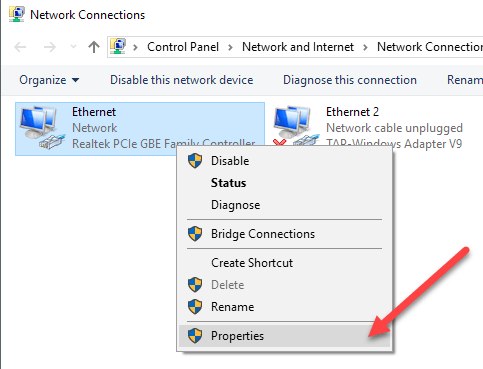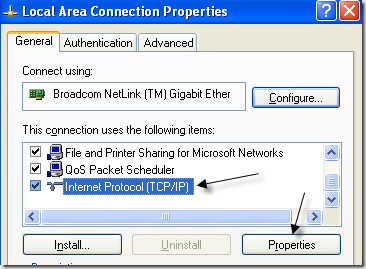최근에 클라이언트 컴퓨터에서 작업 중이었고 로그인 한 후 어떤 이유로 서버에 연결할 수 없음을 알았습니다. 명령 프롬프트에서 IPCONFIG를 입력하고 Enter 키를 누릅니다.
컴퓨터의 IP 주소는 169.254.xx이며 서브넷 마스크는 255.255.255.0. 169.254 주소는 DHCP 서버가 없거나 도달 할 수 없을 때 할당되는 APIPA(자동 사설 IP 주소 지정) 주소입니다.

그래서 IPCONFIG / RENEW명령을 실행하여 컴퓨터의 IP 주소를 갱신하기로 결정했습니다. 불행히도, 그 중 하나가 작동하지 않았고 다음과 같은 오류가 발생했습니다 :
An error occurred while renewing interface Local Area Connection : An operation was attempted on something that is not a socket.
IP 주소를 갱신하려고 할 때이 오류가 발생하면 WinSock에 문제가 있습니다 구성. 다행히도 Windows에서 Winsock 오류를 해결하는 방법 의 온라인 기술 팁에서 내 게시물을 읽을 수 있습니다.
그러나 ipconfig / renew가 작동하지 않는 유일한 이유는 아닙니다.
Limited or no connectivityYou might not be able to access the Internet or some network resources. This problem occurred because the network did not assign a network address to the computer.
예를 들어, 정적 IP 주소를 가지고 있다면 갱신은 작동하지 않을 것입니다. IPCONFIG를 단독으로 입력하고 169.254가 아닌지 확인하여 고정 IP 주소가 있는지 확인할 수 있습니다. 그렇다면 누군가가 수동으로 IP 주소를 설정했을 수 있습니다.
자동으로 IP 주소 받기
이는 네트워크에 DHCP 서버가 있어도 새 IP 주소를 얻으십시오. 시작, 제어판, 네트워크 연결으로 이동하여 DHCP 서버에서 IP 주소를 자동으로 가져올 수 있도록 컴퓨터를 설정할 수 있습니다. Windows 7 및 Windows 10에서는 네트워크 및 공유 센터로 이동하여 어댑터 설정 변경링크를 클릭하십시오.
2 로컬 영역 연결또는 이더넷을 마우스 오른쪽 버튼으로 클릭하고 속성을 선택하십시오.
자동으로 IP 주소 받기자동으로 DNS 서버 주소 받기가 선택됩니다.
이제 IP 주소를 갱신하고 인터넷이나 네트워크에 연결할 수 있습니다. 그래도 작동하지 않으면 컴퓨터에 컴퓨터의 모든 포트를 차단할 수있는 일종의 소프트웨어가 없는지 확인해야합니다.
기타 가능한 해결책
사용 중지 방화벽 소프트웨어를 설치하고 Zone Alarm 및 Norton Internet Security와 같은 프로그램을 제거하거나 비활성화 할 수 있습니다.
마지막으로 IP 주소를 갱신 할 수 없다는 문제는 네트워크 때문일 수 있습니다 인터페이스 카드 (NIC) 자체. 최신 드라이버를 다운로드하여 업데이트 할 수 있습니다.
케이블 모뎀이나 다른 장치와 같은 다른 장치에 컴퓨터를 연결하여 네트워크에 문제가 있는지 여부를 테스트 할 수도 있습니다 라우터에 연결하고 인터넷에 연결할 수 있는지 확인합니다. 그렇다면 라우터가 IP 주소를 할당하는 데 문제가 될 수 있으며 라우터 재설정 이 가장 쉽습니다.
또 다른 희귀 한 문제는 네트워크 케이블이 잘못되거나 다른 전자 장치에서 간섭이 발생할 수 있다는 것입니다. 이더넷 케이블을 변경하여 문제가 해결되는지 확인하십시오. 그렇지 않은 경우 케이블이 전자기장을 발생시키는 대형 장치 근처에 있지 않은지 확인하십시오. 케이블 내부의 전선 사이에 누화가 발생할 수 있습니다.
아무 것도 작동하지 않으면 Windows 8 또는 Windows 10을 사용하는 경우 내장 Windows 문제 해결사 을 실행 해보십시오. 이 링크에는 Windows 8의 프로세스가 표시되지만 Windows 10의 경우에는 시작을 클릭하고 문제 해결을 입력하여 문제 해결사를 엽니 다. 상단의 인터넷 연결을 클릭하십시오.
이 도구를 사용하면 내가보기에 더 모호한 문제를 해결할 수 있습니다. 언급하지 않았다. 희망이 도움이! 그렇지 않은 경우 오류가있는 댓글을 게시하면 도와 드리겠습니다. 즐기십시오!